 01.Java项目部署
01.Java项目部署
# 01.在k8s平台部署项目流程
# 1.1 容器交付流程
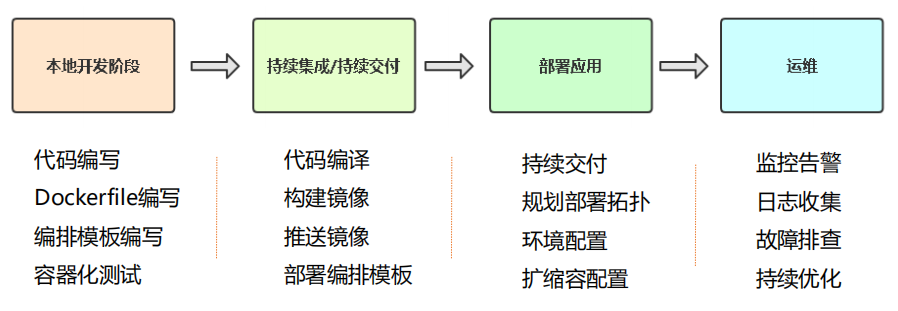
# 1.2 在K8s平台部署项目流程
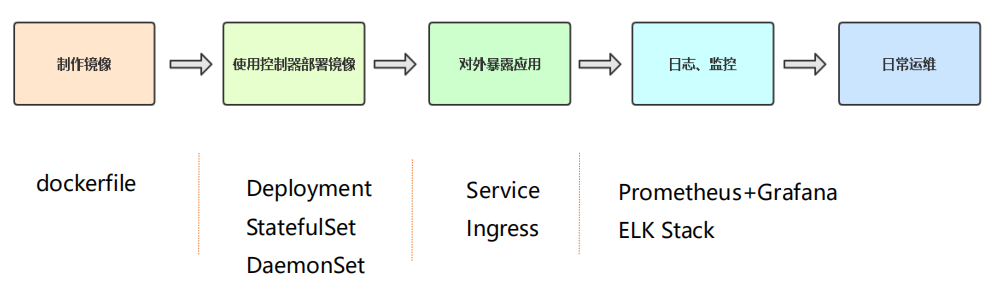
# 1.3 项目熟悉
- 1、项目代码构成(有哪些文件)
- 配置文件在哪里(mysql地址、redis地址)
- 2、依赖服务(MySQL、Redis、rabbitMQ)
- 3、项目提供服务端口
- 4、文件持久化(比如上传文件)
# 02.安装Harbor
# 2.1 安装Docker
[root@k8s-master ~]# yum -y install wget
[root@k8s-master ~]# wget https://mirrors.aliyun.com/docker-ce/linux/centos/docker-ce.repo -O /etc/yum.repos.d/docker-ce.repo
[root@k8s-master ~]# yum -y install docker-ce
[root@k8s-master ~]# systemctl enable docker && systemctl start docker
1
2
3
4
2
3
4
- 配置镜像下载加速器:
[root@k8s-master ~]# cat > /etc/docker/daemon.json << EOF
{
"registry-mirrors": ["https://b9pmyelo.mirror.aliyuncs.com"]
}
EOF
[root@k8s-master ~]# systemctl restart docker
[root@k8s-master ~]# docker info
1
2
3
4
5
6
7
2
3
4
5
6
7
# 2.2 安装docker compose
# 安装docker compose
curl -L https://github.com/docker/compose/releases/download/1.24.1/docker-compose-`uname -s`-`uname -m` -o /usr/local/bin/docker-compose
chmod +x /usr/local/bin/docker-compose
docker-compose --version # 测试docker-compose是否安装好
1
2
3
4
2
3
4
- 开启Linux系统的IP转发功能
'''开启Linux系统的IP转发功能 '''
# 1. 出于安全考虑,Linux系统默认是禁止数据包转发的
# 2. 所谓转发即当主机拥有多于一块的网卡时,将收到的数据包转发给其他网卡
[root@linux-node4 ~]# vim /etc/sysctl.conf
net.ipv4.ip_forward=1
[root@linux-node4 ~]# systemctl restart network
[root@linux-node4 ~]# sysctl net.ipv4.ip_forward # 输出为1时则证明是成功的
1
2
3
4
5
6
7
2
3
4
5
6
7
# 2.3 安装Harbor
'''安装Harbor镜像仓库'''
# 1、下载离线安装包
https://github.com/goharbor/harbor/releases
# 2、解压并配置访问地址'''
[root@k8s-node1 ~]# tar zxvf harbor-offline-installer-v1.1.1.tgz
[root@k8s-node1 harbor]# cd harbor
[root@k8s-node1 harbor]# vi harbor.yml
'''
hostname = 192.168.56.66
harbor_admin_password = Harbor12345
'''
# 3、准备配置
[root@k8s-node1 harbor]# ./prepare
# 4、导入镜像并启动
[root@k8s-node1 harbor]# ./install.sh
# 5、查看容器状态
[root@k8s-node1 harbor]# docker-compose ps
安装完成后可以登录Harbor:http://192.168.56.66
用户名:admin
密码:Harbor12345
1
2
3
4
5
6
7
8
9
10
11
12
13
14
15
16
17
18
19
20
21
22
23
24
25
2
3
4
5
6
7
8
9
10
11
12
13
14
15
16
17
18
19
20
21
22
23
24
25
- 新建一个项目

# 03.Java应用部署
# 3.1 拉取代码编译
- 1、拉取代码编译,构建一个可以部署的包
[root@k8s-master ~]# yum install java-1.8.0-openjdk maven git -y
[root@k8s-master ~]# git clone https://github.com/lizhenliang/tomcat-java-demo
# 需要切换到 tomcat-java-demo 文件夹
[root@k8s-master ~]# mvn clean package -Dmaven.test.skip=true # 代码编译构建(生成可部署包 target/xxx.war)
[root@k8s-master ~]# unzip target/*.war -d target/ROOT # 解压构建文件
1
2
3
4
5
2
3
4
5
# 3.2 制作镜像推送到镜像仓库
1)制作镜像- 1、基础镜像:centos、ubuntu
- 2、环境镜像:jdk、nginx
- 3、项目镜像:dashboard(自己写的项目打包成镜像)
[root@k8s-master ~]# cd tomcat-java-demo/ # 在项目根路径中添加一个Dockerfile用来构建项目镜像
[root@k8s-master ~]# vim Dockerfile
FROM tomcat
LABEL maintainer zhangsan
RUN rm -rf /usr/local/tomcat/webapps/*
ADD target/ROOT /usr/local/tomcat/webapps/ROOT
1
2
3
4
5
6
2
3
4
5
6
2)构建镜像
[root@k8s-master ~]# docker build -t java-demo . # 构建镜像
[root@k8s-master ~]# docker run -d -p 8888:8080 java-demo # 先使用镜像简单测试
http://192.168.56.61:8888 # 测试页面中访问
1
2
3
2
3
3)登录harber仓库配置可信任(如果仓库是HTTPS访问不用配置)- ==因为我们这里的harbor没有配置https,所以,所有docker都要添加对harbor的信任==
[root@k8s-master ~]# vi /etc/docker/daemon.json
{
"registry-mirrors": ["https://b9pmyelo.mirror.aliyuncs.com"],
"insecure-registries": ["192.168.56.66"]
}
[root@k8s-master ~]# docker login 192.168.56.66
# 用户名: admin
# 密 码: Harbor12345
1
2
3
4
5
6
7
8
2
3
4
5
6
7
8
- 4)把镜像推送到镜像仓库
[root@k8s-master ~]# docker tag java-demo 192.168.56.66/demo/java-demo:v1 # 给刚刚的java-demo镜像打一个标签
[root@k8s-master ~]# docker push 192.168.56.66/demo/java-demo:v1 # 推送到镜像仓库
[root@k8s-master tomcat-java-demo]# docker run -d -p 8889:8080 java-demo2 192.168.56.66/demo/java-demo:v1 # 测试部署
http://192.168.56.61:8889/ # 测试访问
1
2
3
4
2
3
4
# 3.3 使用控制器部署
# 3.3.1 添加k8s集群的harbor认证
- 在k8s-master中添加 harbor认证的用户名密码
# 将镜像仓库认证凭据保存在K8s Secret中,k8s中会保存harbor的用户名和密码,k8s在yaml指定这个secret凭据即可
kubectl create secret docker-registry registry-auth --docker-username=admin --docker-password=Harbor12345 --docker-server=192.168.56.66
# 下面在deployment.yaml中使用这个认证凭据
imagePullSecrets:
- name: registry-auth
1
2
3
4
5
2
3
4
5
- 在所有k8s的node节点中添加harbor信任
[root@k8s-master ~]# vi /etc/docker/daemon.json
{
"registry-mirrors": ["https://b9pmyelo.mirror.aliyuncs.com"],
"insecure-registries": ["192.168.56.66"]
}
[root@k8s-master ~]# systemctl restart docker
1
2
3
4
5
6
2
3
4
5
6
# 3.3.2 deplyment部署java-demo
- 在官网搜索deployment:https://kubernetes.io/docs/home/
- 1)
在官网找到deployment配置案例(搜索:deployment)
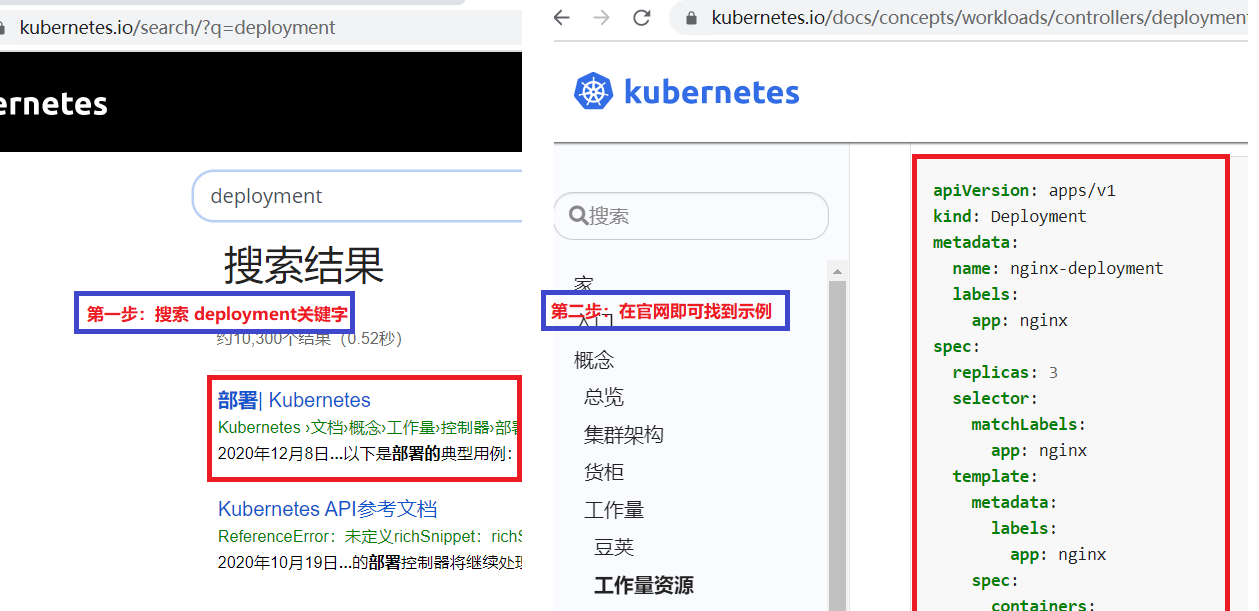
- 2)
在官网找到 资源限额 配置案例(搜索:redinessProbe)
[root@k8s-master ~]# vim deployment.yaml
apiVersion: apps/v1 # 版本
kind: Deployment # 资源类型
metadata: # 元数据
name: java-demo # 名字修改成合适的(要修改)
labels: # 标签是标记deployment对象的,用不到,这里随便改一下即可
app: java-demo
spec:
replicas: 3 # 指定副本数(根据项目需要指定运行数量)
selector: #### 标签选择器非常重要,控制器关联pod时使用的选择器(至少配置项目两个标签)
matchLabels:
project: www # 第一个,project是声明你的项目的,这里随便取了一个标签(www)
app: java-demo # 第二个,具体的应用名称,这里就取 java-demo
template:
metadata:
labels: #### 这里是pod的标签 ,必须要和上面保持一一对应(deployment会根据这两个标签来选择合适的pod)
project: www
app: java-demo
spec: #### 这里指的容器相关的配置,部署那个镜像
imagePullSecrets: ### 这里添加harbor拉取镜像的认证配置
- name: registry-auth ### registry-auth 就是上面创建凭据的名称(使用上面的harbor用户名密码拉取)
containers:
- name: web # 把这个容器的名字取名为 web
image: 192.168.56.66/demo/java-demo:v1 # 这里写镜像仓库的地址
ports:
- containerPort: 8080 # 项目运行的端口默认是 8080
# 1)配置资源限额(官方搜索:resources)
resources: # 配置资源限额
requests:
cpu: 0.5
memory: 500Mi
limits:
cpu: 1
memory: 1Gi
# 2)存活健康检查(官方搜索:livenessProbe)
livenessProbe:
httpGet:
path: / # 检查路径是项目 根路径
port: 8080 # 这里是Tomcat,所以端口是 8080端口
initialDelaySeconds: 50 # 容器启动后50秒后进行第一处健康检查
periodSeconds: 10 # 再隔10秒进行第二次健康检查
# 3)就绪健康检查(官方搜索:readinessProbe)
readinessProbe:
httpGet:
path: /
port: 8080
initialDelaySeconds: 50 # 容器启动后50秒后进行第一处健康检查
# 4)mountPath配置挂载配置文件到容器中的目录
# 默认项目的配置文件就在:/usr/local/tomcat/webapps/ROOT/WEB-INF/classes/application.yml 路径下
volumeMounts:
- name: config
mountPath: "/usr/local/tomcat/webapps/ROOT/WEB-INF/classes/application.yml"
subPath: application.yml # 使用subPath,解决挂载文件后覆盖文件夹其他文件问题
# 5)配置configmap(使用卷挂载到容器指定路径下)
volumes:
- name: config
configMap:
name: java-demo-config # 引用 刚刚 configmap中创建的名称
items:
- key: "application.yml" # 这个key是创建configmap时指定的key
path: "application.yml" # 挂载到容器中显示的文件名
[root@k8s-master ~]# kubectl apply -f deployment.yaml # 部署 deployment(现部署configMap )
[root@k8s-master ~]# kubectl delete -f deployment.yaml # 卸载 deployment
[root@k8s-master ~]# kubectl get pods # 查看节点状态
[root@k8s-master ~]# kubectl describe pod java-demo-7b8bbcd587-6nmml # 查找具体pod报错日志
1
2
3
4
5
6
7
8
9
10
11
12
13
14
15
16
17
18
19
20
21
22
23
24
25
26
27
28
29
30
31
32
33
34
35
36
37
38
39
40
41
42
43
44
45
46
47
48
49
50
51
52
53
54
55
56
57
58
59
60
61
62
63
64
65
66
67
68
69
2
3
4
5
6
7
8
9
10
11
12
13
14
15
16
17
18
19
20
21
22
23
24
25
26
27
28
29
30
31
32
33
34
35
36
37
38
39
40
41
42
43
44
45
46
47
48
49
50
51
52
53
54
55
56
57
58
59
60
61
62
63
64
65
66
67
68
69
- 检查挂载是否成功
# 确定配置文件是否成功挂载
[root@k8s-master ~]# kubectl get pods
[root@k8s-master ~]# kubectl exec -it java-demo-5dbfd444f9-86d66 -- bash
[root@k8s-master ~]# cd /usr/local/tomcat/webapps/ROOT/WEB-INF/classes/
1
2
3
4
2
3
4
- configMap配置:保存项目配置文件
[root@k8s-master ~]# vim configmap.yaml
apiVersion: v1 # 版本
kind: ConfigMap # 资源类型
metadata: # 源数据
name: java-demo-config # 名字
data:
# 指定一个key,上面要引用这个key
application.yml: |
server:
port: 8080
spring:
datasource:
url: jdbc:mysql://localhost:3306/test?characterEncoding=utf-8
username: root
password: 123456789
driver-class-name: com.mysql.jdbc.Driver
freemarker:
allow-request-override: false
cache: true
check-template-location: true
charset: UTF-8
content-type: text/html; charset=utf-8
expose-request-attributes: false
expose-session-attributes: false
expose-spring-macro-helpers: false
suffix: .ftl
template-loader-path:
- classpath:/templates/
[root@k8s-master ~]# kubectl apply -f configmap.yaml # 创建configmap
1
2
3
4
5
6
7
8
9
10
11
12
13
14
15
16
17
18
19
20
21
22
23
24
25
26
27
28
29
2
3
4
5
6
7
8
9
10
11
12
13
14
15
16
17
18
19
20
21
22
23
24
25
26
27
28
29
# 3.4 创建Service关联到对应pod
[root@k8s-master ~]# vim service.yaml
apiVersion: v1
kind: Service
metadata:
name: java-demo
spec:
selector: # 这里的标签选择器一定要和deployment中配置的一致
project: www
app: java-demo
ports:
- protocol: TCP
port: 80
targetPort: 8080
[root@k8s-master ~]# kubectl apply -f service.yaml
[root@k8s-master ~]# kubectl get ep # 可以看到已经关联到了对应的pod
NAME ENDPOINTS AGE
java-demo 10.244.169.155:8080,10.244.169.156:8080,10.244.36.88:8080 24s
1
2
3
4
5
6
7
8
9
10
11
12
13
14
15
16
17
18
2
3
4
5
6
7
8
9
10
11
12
13
14
15
16
17
18
# 3.5 创建Ingress暴露端口
[root@k8s-master ~]# vim ingress.yaml
apiVersion: networking.k8s.io/v1
kind: Ingress
metadata:
name: java-demo
spec:
rules:
- host: java.example.com
http:
paths:
- path: /
pathType: Prefix
backend:
service:
name: java-demo
port:
number: 80
1
2
3
4
5
6
7
8
9
10
11
12
13
14
15
16
17
2
3
4
5
6
7
8
9
10
11
12
13
14
15
16
17
- 部署ingress
[root@k8s-master ~]# kubectl apply -f ingress.yaml # 部署
[root@k8s-master ~]# kubectl get ingress
NAME CLASS HOSTS ADDRESS PORTS AGE
java-demo <none> java.example.com 80 30s
[root@k8s-master ~]# kubectl get pods,svc -n ingress-nginx -o wide # 查看哪些pod节点添加了Ingress
NAME READY STATUS RESTARTS AGE IP NODE NOMINATED NODE READINESS GATES
pod/nginx-ingress-controller-f9wvw 1/1 Running 1 22h 192.168.56.62 k8s-node1 <none> <none>
pod/nginx-ingress-controller-wpf6w 1/1 Running 1 22h 192.168.56.63 k8s-node2 <none> <none>
1
2
3
4
5
6
7
8
2
3
4
5
6
7
8
添加域名解析(两个节点都可以)
- 修改 C:\Windows\System32\drivers\etc\hosts 记录
- 添加: 192.168.56.62 java.example.com
- 因为刚刚创建的 Ingress被部署到了 192.168.56.62 机器中,所以这里使用域名解析也必须是他
# 3.6 k8s部署一个mysql数据库(不用部署)
- 数据库还是推荐传统方式部署
- 因为数据库消耗io,如果部署外k8s中,会增加物理机的io开销
- 另外就是安全性也是问题
[root@k8s-master ~]# vim mysql.yaml
apiVersion: v1
kind: Secret
metadata:
name: java-demo-db
namespace: default
type: Opaque
data:
mysql-root-password: "MTIzNDU2" # 这里是base64保存的mysql密码,实际是123456
mysql-password: "MTIzNDU2"
---
apiVersion: apps/v1
kind: Deployment
metadata:
name: java-demo-db
namespace: default
spec:
selector:
matchLabels:
project: www
app: mysql
template:
metadata:
labels:
project: www
app: mysql
spec:
containers:
- name: db
image: mysql:5.7.30
resources: # 1)配置资源限额
requests:
cpu: 500m
memory: 512Mi
limits:
cpu: 500m
memory: 512Mi
env: # 2)配置环境变量
- name: MYSQL_ROOT_PASSWORD
valueFrom:
secretKeyRef:
name: java-demo-db
key: mysql-root-password
- name: MYSQL_PASSWORD
valueFrom:
secretKeyRef:
name: java-demo-db
key: mysql-password
- name: MYSQL_USER
value: "aliang" # 创建一个普通用户 aliang
- name: MYSQL_DATABASE # 创建一个数据库名字为 k8s
value: "k8s"
ports:
- name: mysql
containerPort: 3306 # 监听端口
livenessProbe: # 健康检查,使用 ping命令
exec:
command:
- sh
- -c
- "mysqladmin ping -u root -p${MYSQL_ROOT_PASSWORD}"
initialDelaySeconds: 30
periodSeconds: 10
readinessProbe:
exec:
command:
- sh
- -c
- "mysqladmin ping -u root -p${MYSQL_ROOT_PASSWORD}"
initialDelaySeconds: 5
periodSeconds: 10
volumeMounts: # 挂载的数据卷
- name: data
mountPath: /var/lib/mysql
volumes:
- name: data
persistentVolumeClaim:
claimName: java-demo-db
---
apiVersion: v1
kind: PersistentVolumeClaim
metadata:
name: java-demo-db
namespace: default
spec:
storageClassName: "managed-nfs-storage"
accessModes:
- "ReadWriteOnce"
resources:
requests:
storage: "8Gi"
---
apiVersion: v1
kind: Service
metadata:
name: java-demo-db
namespace: default
spec:
type: ClusterIP
ports:
- name: mysql
port: 3306
targetPort: mysql
selector:
project: www
app: mysql
[root@k8s-master ~]# kubectl apply -f mysql.yaml
1
2
3
4
5
6
7
8
9
10
11
12
13
14
15
16
17
18
19
20
21
22
23
24
25
26
27
28
29
30
31
32
33
34
35
36
37
38
39
40
41
42
43
44
45
46
47
48
49
50
51
52
53
54
55
56
57
58
59
60
61
62
63
64
65
66
67
68
69
70
71
72
73
74
75
76
77
78
79
80
81
82
83
84
85
86
87
88
89
90
91
92
93
94
95
96
97
98
99
100
101
102
103
104
105
106
107
108
109
2
3
4
5
6
7
8
9
10
11
12
13
14
15
16
17
18
19
20
21
22
23
24
25
26
27
28
29
30
31
32
33
34
35
36
37
38
39
40
41
42
43
44
45
46
47
48
49
50
51
52
53
54
55
56
57
58
59
60
61
62
63
64
65
66
67
68
69
70
71
72
73
74
75
76
77
78
79
80
81
82
83
84
85
86
87
88
89
90
91
92
93
94
95
96
97
98
99
100
101
102
103
104
105
106
107
108
109
# 3.7 增加公网负载均衡器
# 3.7.1 应用访问架构图
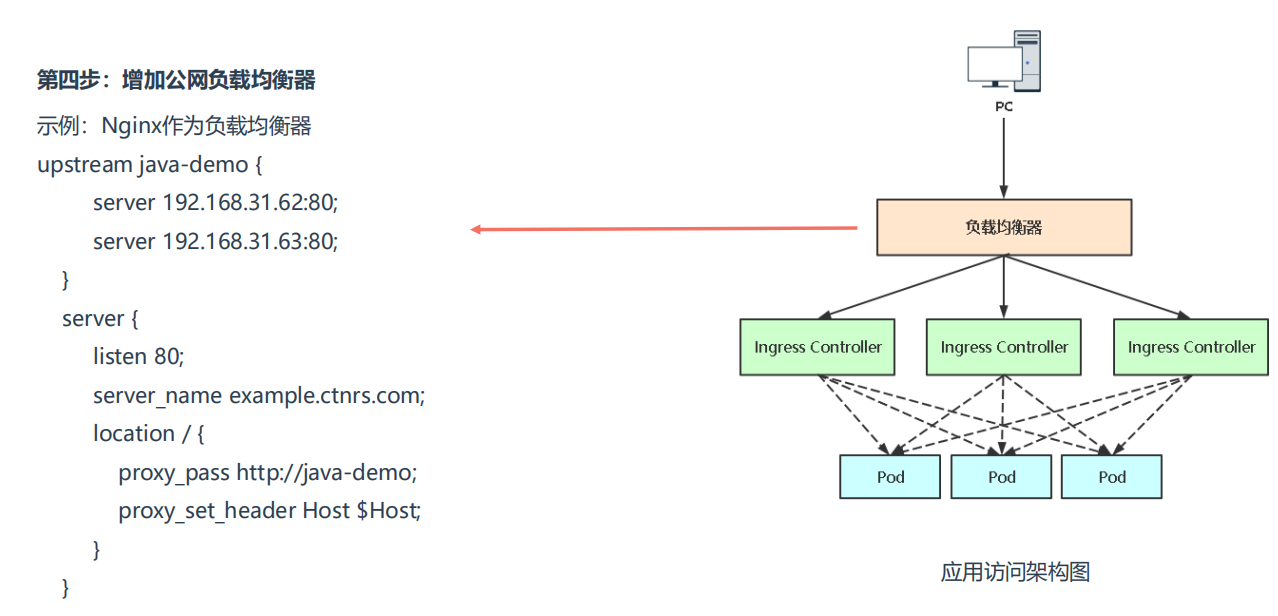
# 3.7.2 安装nginx
在 192.168.56.66中部署
'''1. 配置nginx YUM源'''
[root@linux-node1 /] vim /etc/yum.repos.d/nginx.repo
```
[nginx]
name=nginx repo
# 下面这行centos根据你自己的操作系统修改比如:OS/rehel
# 6是你Linux系统的版本,可以通过URL查看路径是否正确
baseurl=http://nginx.org/packages/centos/7/$basearch/
gpgcheck=0
enabled=1
```
'''2. 安装nginx'''
[root@linux-node1 /] yum -y install nginx
1
2
3
4
5
6
7
8
9
10
11
12
13
2
3
4
5
6
7
8
9
10
11
12
13
# 3.7.3 使用nginx部署公网负载均衡器
- 1)客户端访问:
java.example.com:81(java.example.com 解析地址 192.168.56.66) - 2)192.168.56.66是公网负载均衡器,
将请求转发给 Ingress Controller(192.168.56.62、192.168.56.63) - 3)Ingress Controller会
根据请求地址 java.example.com 分发到对应的pod节点中
# vim /etc/nginx/nginx.conf
# ingress controller所在节点
upstream java-demo {
server 192.168.56.62:80;
server 192.168.56.63:80;
}
# 如果需要代理多个服务,只需要在这里添加 server 块,server_name 修改成对应的即可
server {
listen 81;
server_name java.example.com;
location / {
proxy_pass http://java-demo;
proxy_set_header Host $Host;
}
}
1
2
3
4
5
6
7
8
9
10
11
12
13
14
15
16
17
2
3
4
5
6
7
8
9
10
11
12
13
14
15
16
17
# 3.7.4 测试访问
添加域名解析(两个节点都可以)
- 修改 C:\Windows\System32\drivers\etc\hosts 记录
- 添加: 192.168.56.66 java.example.com
- 然后通过:http://java.example.com:81/ 访问网站
访问结果
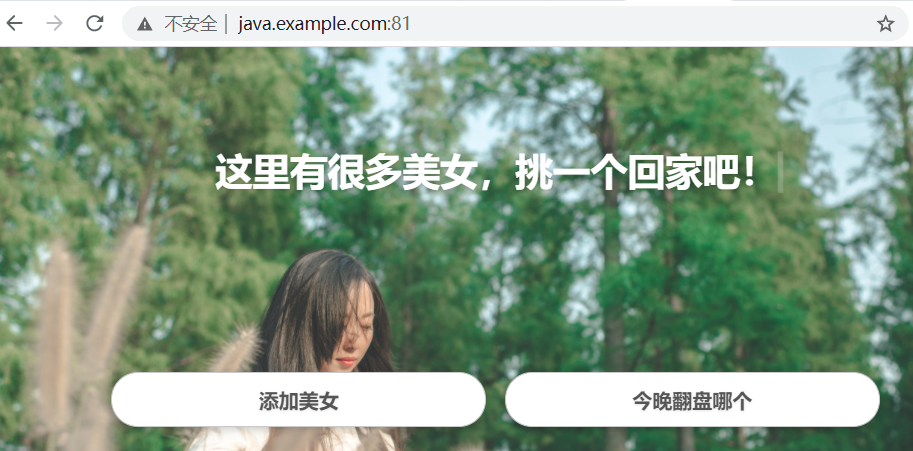
上次更新: 2024/3/13 15:35:10
